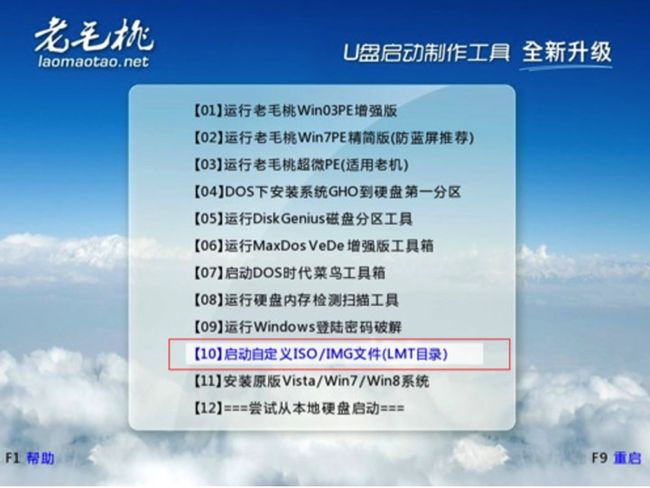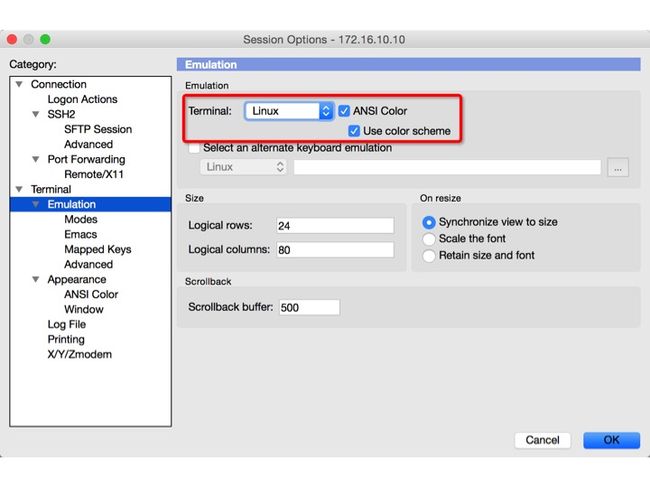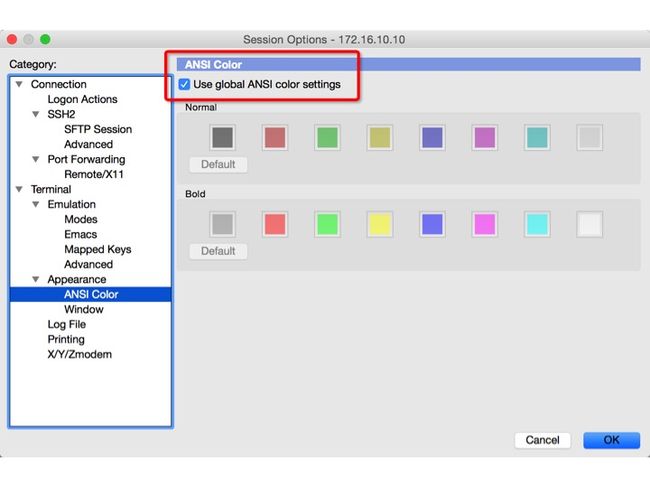转载出处: http://www.upzxt.com/article/winpe/10333.html
使用U盘的WinPE中安装CentOS系统,简单记录一下,对原文进行了一些小的更改。
个人经验:一般U盘PE工具一般都会选择老毛桃,这个工具很强大,集成了各种装机工具,使用它不管是Windows、Linux、MacOS都可以安装,而且十分轻巧,只要几百兆,做成PE之后U盘中仍然可以存放数据,下面是使用PE安装CentOS的过程:
1,在U盘上安装好WinPE。建议选择老毛桃U盘工具,下载地址:自行百度~
2,在U盘根目录建立一个名为LMT的目录,将安装镜像CentOS-6.4-x86_64-minimal.iso(下载地址)拷入U盘下的LMT目录和根目录;
3,将安装镜像CentOS-6.4-x86_64-minimal.iso里的images、isolinux两个目录拷入U盘根目录,否则安装的时候会提示找不到/images/install.img。(Linux的不同版本内核一致,这两个文件不能通用,建议每次安装新的版本,从此版本镜像中解压出对应的images和isolinux文件)
4,将U盘插入电脑。重启电脑,进入BIOS选择U盘启动,F10保存退出;
5,系统从U盘启动以后显示出老毛桃的启动菜单。菜单中有一项“启动自定义ISO/IMG文件(LMT目录)”,选择该项。系统会列出LMT目录中的ISO文件,直接输入对应的序号就可以安装了。
如果安装过程中出现以下的报错:
这个报错说明找不到安装的文件,解决方法:
将CentOS-6.4-x86_64-minimal.iso原iso文件拷到U盘根目录下,重新安装即可。
------------------------------------------------------------
对于CentOS7 的安装,这里也有一些坑:
U盘启动电脑进入安装界面
正常情况下你应该会看到下面的这个界面:
选择第一项,然后按TAB键,然后会看到下面这个:
2.修改第一步中按TAB键出来的命令
将命令修改为:>vmlinuz initrd=initrd.img linux dd quiet
这里注意了:网上很多文章都说这一步改成“>vmlinuz initrd=initrd.img inst.stage2=hd:/dev/sdb
quiet”什么的,然后失败了再cd
/dev命令查看U盘盘符啥的,别这样了,我就是在这里浪费了好多时间,把dev目录下的所有设备都试了几遍也没成功,主要是笔记本硬盘就有两个,再加上U盘,搞得我实在是不认识哪个设备是哪个啊。。。
所以这里我们直接将按TAB键之后出来的文字修改为:>vmlinuz initrd=initrd.img linux dd quiet。改好之后回车,然后就会列出你的设备列表了,在这个列表里面,不懂Linux的我都能很清楚的辨认哪个是我的U盘,不信你看下面这张图:
很明显,sdc4就是我的U盘了,当然你得看看你自己的到底是什么,然后记下来之后就可以直接关机了(因为我曾经试着在这里按提示输入序号,没想到之后是个死循环,不知道是哪里出错了还是怎么地,所以我后来直接关机)。
据网友king反馈,在这里输入C可以不用关机而直接进入系统安装界面,大家可以试一下。由于我之前的截图不完整,看不到关于按C的提示了。。。
这里也可以通过修改U盘的卷标,如我的U盘卷标为 “UDISK”,那么在安装时只需要指定卷标即可:
vmlinuz initrd=initrd.img inst.stage2=hd:LABEL=UDISK quiet
3.再次通过U盘启动电脑,继续修改第1步中出现的命令
重复第2步,然后将底下的命令改成:>vmlinuz initrd=initrd.img inst.stage2=hd:/dev/sdc4 quiet
Sdc4得改成你自己的U盘所对应的名称,然后回车。如果你没有输错的话就应该会来到选择语言的界面了,再接着就是图形化设置界面了。
如果要在安装后网卡自动变为eth 的格式,可以在最后加上参数: net.ifnames=0 biosdevname=0
-------------------------------------------------------
无法启动网卡
安装完成后,如果无法自动启用网卡,或者没有eth0的设备时,使用:
# ifconfig -a
查看除了 lo 网卡之外是否存在其他的网卡,如 p3p1 之类的,如果有执行下面的命令:
# mv /etc/sysconfig/network-scripts/ifcfg-p3p1 /etc/sysconfig/network-scripts/ifcfg-eth0
# sed -i 's#DEVICE=p3p1#DEVICE=eth0#g' /etc/sysconfig/network-scripts/ifcfg-eth0
# > /etc/udev/rules.d/70-persistent-net.rules
# reboot
重启之后 如果eth0没有启动,可以将配置文件中ONBOOT参数改为yes, 然后:
# /etc/init.d/network restart
这样再通过ifconfig查看时,网卡eth0就出现了
---------------------------------
对于CentOS 7 修改网卡为ethx 格式,需要修改系统参数:
修改/etc/sysconfig/grub 中的GRUB_CMDLINE_LINUX的值,增加net.ifnames=0 biosdevname=0
# vim /etc/sysconfig/grub
修改后的内容如下:
GRUB_TIMEOUT=5
GRUB_DISTRIBUTOR="$(sed 's, release .*$,,g' /etc/system-release)"
GRUB_DEFAULT=saved
GRUB_DISABLE_SUBMENU=true
GRUB_TERMINAL_OUTPUT="console"
GRUB_CMDLINE_LINUX="vconsole.keymap=us crashkernel=auto vconsole.font=latarcyrheb-sun16 net.ifnames=0 biosdevname=0 rhgb quiet"
GRUB_DISABLE_RECOVERY="true"
然后执行:grub2-mkconfig -o /boot/grub2/grub.cfg
重启系统,网卡名字就变成eht0了
关于配色的问题
在新装的系统中,我们使用SSH连接的时候,可能会出现不区分颜色的情况,这时候调节一下CRT的会话属性设置:(有很多修改配色参数的方法,但是不介意修改,原始的配色参数已经很不错,不显示颜色很大概率是本地ssh配置问题)
这里还有字符集的修改,最好系统和客户端都改为UTF-8,如果这些配色还不能满足需要,可以通过修改参数去改配色,方法很多,这里就不再介绍。